- โปรแกรมฟรี EaseUS
- Data Recovery Wizard Free
- Todo Backup Free
- Partition Master Free
updated on Jul 02, 2025 to การกู้คืนข้อมูลจากฮาร์ดไดรฟ์
เมื่อฮาร์ดไดรฟ์ภายนอกของคุณกลายเป็น Unallocated อย่ากังวล! ให้ปฏิบัติตามแนวทางแก้ไขในหน้านี้เพื่อแก้ปัญหา Unallocated ของฮาร์ดไดรฟ์ภายนอกโดยข้อมูลไม่หาย
วิธีเข้าถึงข้อมูลฮาร์ดไดรฟ์ภายนอกที่ Unallocated
"สวัสดี คุณรู้วิธีแก้ไขฮาร์ดไดรฟ์ภายนอกที่กลายเป็น Unallocated หรือไม่? ฮาร์ดไดรฟ์ภายนอก WD ขนาด 1TB ของฉันแสดง Unallocated ใน Disk Management บน PC ของฉัน ฉันไม่ต้องการฟอร์แมตเพราะว่ามีไฟล์สำคัญบันทึกไว้ค่อนข้างมาก
ฉันไม่สามารถเปิดข้อมูลที่บันทึกไว้ในฮาร์ดไดรฟ์ภายนอก Unallocated นี้ได้ ช่วยฉันด้วย."
ฮาร์ดไดรฟ์ภายนอกของคุณกลายเป็น Unallocated ได้อย่างไร? นี่คือสาเหตุที่อาจทำให้ฮาร์ดไดรฟ์ภายนอกหรืออุปกรณ์จัดเก็บข้อมูลเป็น Unallocated
- ระบบไฟล์และอุปกรณ์ภายในเกิดข้อผิดพลาด
- การใช้งานที่ไม่ถูกวิธี
- ไวรัสโจมตี
- ไดรเวอร์ดิสก์ที่ล้าสมัย
หากคุณประสบปัญหาเดียวกันกับฮาร์ดไดรฟ์ภายนอก ไดรฟ์ USB การ์ด SD หรือการ์ดหน่วยความจำ ฯลฯ ให้หยุดใช้อุปกรณ์ทันที ในบทความนี้ คุณจะได้เรียนรู้วิธีกู้คืนข้อมูล ซ่อมแซมฮาร์ดไดรฟ์ภายนอกที่เป็น Unallocated และเคล็ดลับเพื่อหลีกเลี่ยงปัญหา Unallocated นี้
ส่วนที่ 1. กู้คืนข้อมูลจากฮาร์ดไดรฟ์ภายนอก Unallocated
ผู้ใช้ส่วนใหญ่ใช้ฮาร์ดไดรฟ์ภายนอกเพื่อบันทึกไฟล์อันมีค่าและข้อมูลสำคัญ และเมื่อฮาร์ดไดรฟ์ภายนอก Unallocated การกู้คืนข้อมูลจึงเป็นสิ่งสำคัญที่สุด
ด้วยความช่วยเหลือของซอฟต์แวร์กู้คืนข้อมูลมืออาชีพเช่น EaseUS Data Recovery Wizard ทำให้คุณยังมีโอกาสกู้คืนข้อมูลจากไดรฟ์ ยังไง?
下载按钮1
ซอฟต์แวร์นี้ช่วยให้คุณสามารถกู้คืนข้อมูลที่สูญหายจากฮาร์ดไดรฟ์หรือฮาร์ดไดรฟ์ภายนอก Unallocated ได้อย่างง่ายดาย ดาวน์โหลดซอฟต์แวร์กู้คืนฮาร์ดดิสก์ EaseUS ได้ที่นี่ และทำตามคำแนะนำด้านล่างเพื่อกู้คืนข้อมูล:
ขั้นตอนที่ 1. ขั้นตอนที่ 1 เรียกใช้ EaseUS Data Recovery Wizard และเลือกฮาร์ดดิสก์ไดรฟ์หรือฮาร์ดไดรฟ์ภายนอกที่มีไฟล์สูญหายหรือถูกลบ คลิก "Scan" เพื่อเริ่มสแกนข้อมูลและไฟล์ที่สูญหาย

ขั้นตอนที่ 2. สแกนเพื่อค้นหาข้อมูลฮาร์ดไดรฟ์ที่สูญหายทั้งหมด EaseUS จะสแกนไดรฟ์ที่เลือกและค้นหาไฟล์ที่สูญหายทั้งหมด รวมถึงข้อมูลที่มีและข้อมูลที่ซ่อนอยู่ทั้งหมด

ขั้นตอนที่ 3. ดูตัวอย่างและกู้คืนข้อมูลและไฟล์ในฮาร์ดไดรฟ์ที่สูญหาย หลังจากดูตัวอย่างแล้ว โปรดเลือกไฟล์ที่ต้องการซึ่งสูญหายในไดรฟ์ และคลิก"Recover"(กู้คืน) เพื่อบันทึกไว้ในตำแหน่งที่ปลอดภัยบนพีซีของคุณ หรืออุปกรณ์จัดเก็บข้อมูลภายนอกอื่น

ส่วนที่ 2. ซ่อมแซมฮาร์ดไดรฟ์ภายนอก Unallocated
เป็นเรื่องง่ายในการแก้ไขปัญหาฮาร์ดไดรฟ์ภายนอก Unallocated สิ่งที่คุณต้องทำคือ สร้างพาร์ติชันใหม่บนฮาร์ดไดรฟ์ภายนอก แล้วตั้งค่าระบบไฟล์เป็น NTFS หรือ FAT32
คุณสามารถลองใช้วิธีการที่ฟรีทั้งสองวิธีด้านล่างเข้าช่วยตามนี้
1. [อัตโนมัติ] ซ่อมแซมฮาร์ดไดรฟ์ภายนอก Unallocated ด้วยโปรแกรมจัดการพาร์ติชั่นฟรีแวร์
การสร้างพาร์ติชั่นใหม่บนฮาร์ดไดร์ฟภายนอก Unallocated ให้เป็นระบบไฟล์ที่เข้ากันได้ ทำให้ผู้ใช้สามารถจัดเก็บไฟล์บนอุปกรณ์ได้อีกครั้ง
ซอฟต์แวร์จัดการพาร์ติชั่นฟรี อย่างเช่น EaseUS Partition Master Free รองรับการดำเนินการภายใน 3 ขั้นตอน:
- หมายเหตุ:
- หากคุณต้องการสร้างพาร์ติชันบน USB, การ์ด SD หรือฮาร์ดไดรฟ์ภายนอกที่ว่างเปล่า ให้เชื่อมต่อกับเข้า PC ก่อนเรียกโปรแกรม
ขั้นตอนที่ 1. เปิด EaseUS Partition Master ในหน้าต่างหลัก คลิกขวาบนพื้นที่ Unallocated ของฮาร์ดไดรฟ์หรืออุปกรณ์จัดเก็บข้อมูลภายนอก แล้วเลือก "Create"
ขั้นตอนที่ 2. ปรับขนาดพาร์ติชั่น ระบบไฟล์ (เลือกระบบไฟล์ตามความต้องการ) ป้ายกำกับ ฯลฯ สำหรับพาร์ติชั่นใหม่ แล้วคลิก "OK" เพื่อดำเนินการต่อ
ขั้นตอนที่ 3. คลิกที่ปุ่ม "Execute Operation" และสร้างพาร์ติชั่นใหม่โดยคลิก "Apply"
ดูวิดีโอแนะนำต่อไปนี้และเรียนรู้วิธีสร้างพาร์ติชันในระบบไฟล์ NTFS, FAT หรือ EXT
หลังจากนี้ คุณสามารถบันทึกข้อมูลที่กู้คืนก่อนหน้านี้กลับไปยังฮาร์ดไดรฟ์ภายนอก และแม้กระทั่งบันทึกไฟล์เพิ่มเติมในนั้นอีกครั้ง
2. [ดำเนินการด้วยตัวเอง] สร้างพาร์ติชันใหม่บนฮาร์ดไดรฟ์ภายนอกด้วย Disk Management
อีกหนึ่งวิธีที่ฟรีที่คุณสามารถลองได้คือ การสร้างพาร์ติชันบนอุปกรณ์ Unallocated โดยใช้ Disk Management โปรดใช้ความระมัดระวังขณะทำตามขั้นตอนต่อไปนี้เพื่อแก้ไขปัญหาฮาร์ดไดรฟ์ภายนอก Unallocated:
ขั้นตอนที่ 1. เชื่อมต่อฮาร์ดไดรฟ์ภายนอก Unallocated เข้ากับ PC แล้วเปิด Disk Management
คลิกขวาที่ This PC/My Computer > Manage > Disk Management
ขั้นตอนที่ 2. ค้นหาและคลิกขวาที่ Unallocated ของฮาร์ดไดรฟ์ภายนอก เลือก "New Simple Volume"
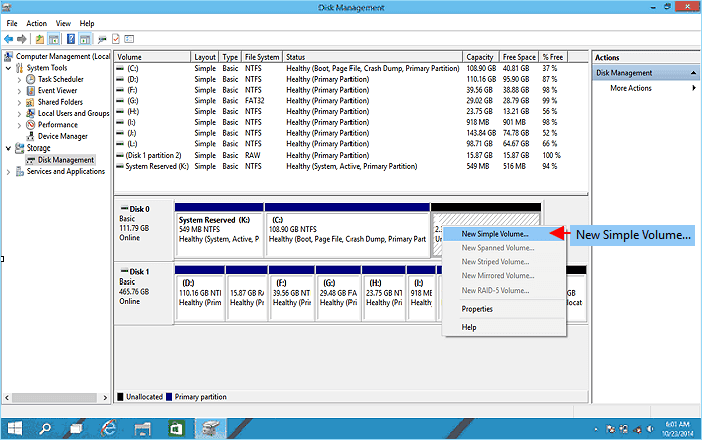
ขั้นตอนที่ 3. กำหนดขนาดพาร์ติชั่น อักษรกำกับไดรฟ์ และระบบไฟล์ (NTFS) เป็นต้น
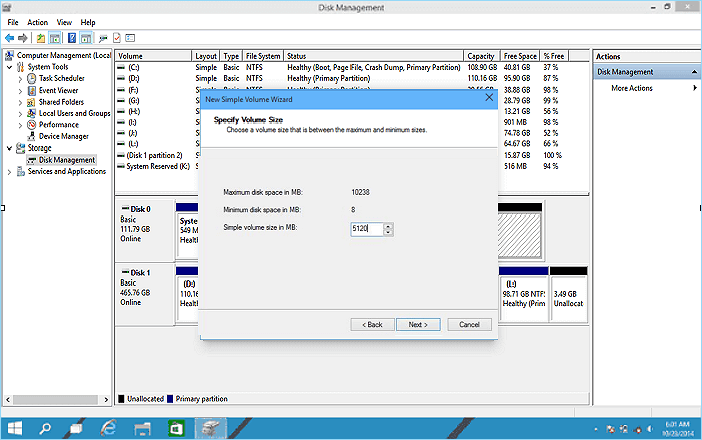
ขั้นตอนที่ 4. คลิก "Finish" เพื่อเสร็จสิ้นกระบวนการ
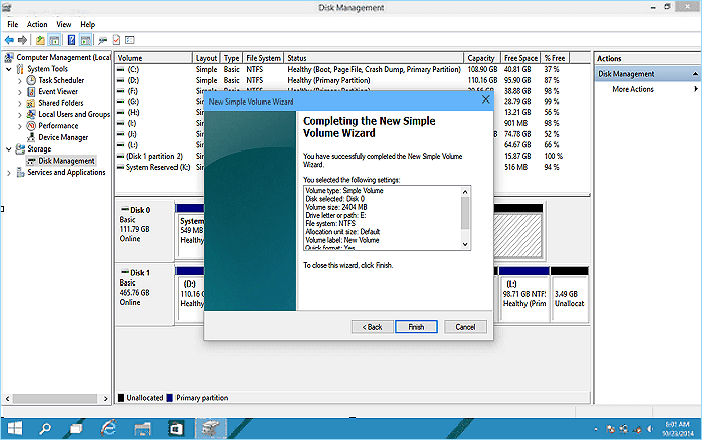
หลังจากนี้ คุณจะสามารถใช้ฮาร์ดไดรฟ์ภายนอกเพื่อบันทึกและจัดเก็บข้อมูลสำคัญได้อีกครั้ง คุณยังสามารถถ่ายโอนข้อมูลที่กู้คืนก่อนหน้านี้กลับเข้าไปในฮาร์ดไดรฟ์ภายนอกอีกครั้ง
เคล็ดลับในการป้องกันไม่ให้ไดรฟ์ภายนอกกลายเป็น Unallocated
ต่อไปนี้คือเคล็ดลับที่นำไปใช้ได้จริงเพื่อป้องกันไม่ให้เกิดข้อผิดพลาด Unallocated บนฮาร์ดไดรฟ์ภายนอกและอุปกรณ์จัดเก็บข้อมูลอื่นๆ ของคุณ:
- 1. อัพเดตไดรเวอร์ฮาร์ดไดรฟ์ภายนอก
- 2. แก้ปัญหาระบบไฟล์บนฮาร์ดไดรฟ์ภายนอกด้วย CHKDSK หรือใช้ซอฟต์แวร์ EaseUS partition manager
- 3. เรียกใช้ซอฟต์แวร์ป้องกันไวรัสเพื่อล้างไวรัสบน PC และฮาร์ดไดรฟ์ภายนอก
- 4. ใช้อุปกรณ์เก็บข้อมูลและถอดปลั๊กอย่างระมัดระวังหลังจากการใช้งาน
บทความที่เกี่ยวข้อง
-
การเริ่มต้นดิสก์ลบข้อมูลหรือไม่ เริ่มต้นดิสก์โดยไม่สูญเสียข้อมูล
![author icon]() Suchat/2025-07-02
Suchat/2025-07-02 -
วิธีแก้ไขไดรฟ์ USB มีข้อูลแต่ไม่แสดงอะไรเลย ด้วย 4 ตัวเลือก
![author icon]() Suchat/2025-07-02
Suchat/2025-07-02
-
วิธีฟอร์แมตการ์ด SD โดยไม่สูญเสียข้อมู
![author icon]() Suchat/2025-07-02
Suchat/2025-07-02 -
ฮาร์ดไดรฟ์มีเสียงคลิกๆ? ดูวิธีแก้ไขคลิกฮาร์ดไดรฟ์ด้วยตัวคุณเอง
/2025-07-02
EaseUS Data Recovery Wizard
กู้คืนข้อมูลที่ถูกลบได้อย่างมีประสิทธิภาพ รวมกู้คืนข้อมูลจากฮาร์ดไดรฟ์ (hard drives) ที่เสียหายหรือถูกฟอร์แมต (format)
ดาวน์โหลดสำหรับ PCดาวน์โหลดสำหรับ Mac